Përshëndetje, Te dashur miq. Siç e keni kuptuar tashmë nga titulli, sot vendosa të prek një temë shumë serioze dhe të dhimbshme dhe të përpiqem të kuptoj se çfarë të bëj kur Wi-Fi në një laptop ose netbook nuk funksionon dhe si ta lidhni ende laptopin me Ruter Wi-Fi. Nga rruga, ky mund të jetë jo vetëm një laptop ose netbook, por mund të jetë gjithashtu një kompjuter i zakonshëm desktop me një marrës Wi-Fi. Pyetje të ngjashme në Kohët e fundit duket shumë, kryesisht në artikull.
Tani do të përpiqemi të kuptojmë hap pas hapi se çfarë dhe pse mund të shfaqen probleme kur lidhni një laptop wifi pa tel rrjeteve. Ne gjithashtu do të përpiqemi të gjejmë një zgjidhje për këtë problem shumë të njohur dhe të pakëndshëm me lidhjen me Wi-Fi, ose më saktë, një lidhje të pasuksesshme.
Më shpesh, problemet lindin kur nuk është e mundur të ndizni vetë modulin Wi-Fi në laptop. Dhe kur Wi-Fi ndizet, laptopi gjen të gjitha rrjetet e disponueshme, por kur përpiqet të lidhet ai shkruan . Duhet të kontrolloni nëse drejtuesit janë instaluar në përshtatësin Wi-Fi, nëse Wi-Fi është i ndezur në laptop, etj. Tani do ta bëjmë këtë.
Vura re se më shpesh problemet me lidhjen me Wi-Fi ndodhin në Windows 7. Është në këtë OS që shfaqet shumë shpesh rrjeti pa qasje në internet, kam shkruar se si ta zgjidh këtë problem në artikullin e lidhur më sipër. Në fakt, siç tregon praktika, mund të ketë shumë arsye për këtë problem. Dhe nëse ka shumë arsye, atëherë ka shumë mënyra në të cilat mund të detyroni një laptop të lidhet me një ruter Wi-Fi.
Por nuk është gjithmonë fajtori i laptopit, netbook-ut, etj. Mund të ketë gjithashtu një problem me pikën e hyrjes, domethënë me ruterin Wi-Fi. Dhe gjëja e parë që duhet të bëjmë kur lind një problem me lidhjen me Wi-Fi është të përcaktojmë se cila është arsyeja, në laptop apo në ruterin Wi-Fi. Tani do të shqyrtoj problemin me lidhjen me ruterin tim. Sepse nëse nuk mund të krijoni një lidhje me Wi-Fi të dikujt tjetër, atëherë të gjitha ankesat tuaja janë kundër fqinjit tuaj, me shumë mundësi është problemi i tij :).
Kush e ka fajin, laptopi apo ruteri Wi-Fi?
Siç shkrova më lart, së pari duhet të gjesh fajtorin. Para se të bëni ndonjë cilësim në laptopin tuaj ose ruterin Wi-Fi, duhet të kuptoni se cili është problemi, prandaj nuk mund ta lidhni laptopin tuaj me Wi-Fi. Thjesht mund ta konfiguroni në atë mënyrë që më pas duhet ta bëni dhe të konfiguroni gjithçka përsëri. Shumica Menyra me e mire Për të përcaktuar se në cilën pajisje fshihet problemi, provoni të lidhni një pajisje tjetër me ruterin, për shembull një laptop, tablet ose telefon tjetër. Nëse keni një laptop që ka probleme me lidhjen me Wi-Fi, duhet të provoni ta lidhni me një rrjet tjetër me valë.
Unë mendoj se e keni kuptuar pikën time. Nëse ka pajisje të tjera të lidhura me ruterin tuaj (më e mira me një sistem operativ të ngjashëm) do të lidhet pa probleme, atëherë problemi është në laptop. Lexoni këtë artikull më tej, tani le të përpiqemi ta zgjidhim atë.
Epo, nëse problemet me lidhjen me rrjetin tuaj ndodhin edhe në pajisje të tjera, dhe laptopi "problematik" lidhet pa probleme me rrjetet e tjera, atëherë problemi është në konfigurimin e ruterit Wi-Fi. Shihni artikullin, mund të jetë i dobishëm.
Unë do të tregoj shembullin e një laptopi që funksionon në Windows 7. Ky është aktualisht sistemi operativ më i popullarizuar.
Unë ju këshilloj që menjëherë t'i kushtoni vëmendje ikonës që tregon statusin e lidhjes tuaj në internet. Ndodhet në panelin e njoftimeve.
Nëse statusi i lidhjes në internet duket si ky:
![]()
Së pari ju duhet të kontrolloni nëse drejtuesit për Wi-Fi janë instaluar dhe nëse përshtatësi Wi-Fi është i ndezur.
Klikoni me të djathtën mbi "Kompjuteri im" dhe zgjidhni "Properties". Në të majtë zgjidhni "Menaxheri i pajisjes".

Hapni një skedë në një dritare të re "Përshtatësit e rrjetit" dhe shikoni nëse ka një pajisje si Përshtatës i rrjetit pa tela (Mund të keni një emër tjetër për të). Nëse keni një pajisje të tillë, atëherë klikoni me të djathtën mbi të dhe zgjidhni "Properties". Do të hapet një dritare tjetër, sigurohuni që të thotë "Pajisja funksionon normalisht."

Nëse gjithçka është afërsisht e njëjtë me atë të imja më lart në pamjen e ekranit, atëherë gjithçka është në rregull, shoferi është i instaluar. Dhe nëse nuk ka pajisje të përshtatësit të rrjetit me valë dhe keni pajisje të paidentifikuara, shkoni në faqen e internetit të prodhuesit të laptopit tuaj, shkarkoni dhe instaloni drejtuesin e përshtatësit të rrjetit me valë për modelin tuaj.
Mësoni më shumë rreth instalimit dhe përditësimit të drejtuesit për përshtatësin me valë.
Ne i zgjidhëm shoferët.
Kontrolloni nëse Wi-Fi është i aktivizuar në laptop
Nëse shoferi është i instaluar, por moduli Wi-Fi është i çaktivizuar, statusi i lidhjes do të jetë i njëjtë:
Zakonisht përshtatësi me valë në laptopin tuaj është i ndezur, por nuk dëmton ta kontrolloni. Wi-Fi në laptopë (netbooks) zakonisht ndizet dhe fiket duke përdorur një shkurtore të tastierës. Në timin ASUS K56cm, këta janë çelësat FN+F2. Por edhe pse kur shtyp këta çelësa më del një mesazh që përshtatësit me valë janë aktivizuar/çaktivizuar, asgjë nuk ndodh. Kërkoni çelësin në laptop FN dhe një çelës me një foto të një rrjeti pa tel. Shtypni ato në të njëjtën kohë.

Disa laptopë mund të kenë një çelës të veçantë në kasë që mund të përdoret për të aktivizuar ose çaktivizuar Wi-Fi. Për shembull në Toshiba Satellite L300 duket kështu:

Aktivizo ose çaktivizo përshtatësin me valë Wi-Fi në Windows 7
Por mënyra më e mirë për të kontrolluar nëse përshtatësi i rrjetit me valë funksionon apo jo është të shkoni te qendra e kontrollit të rrjetit dhe t'i hidhni një sy.
Pra, në panelin e njoftimeve, klikoni me të djathtën në ikonën e statusit të lidhjes në internet dhe zgjidhni "Qendra e Rrjetit dhe Ndarjes".
Pastaj zgjidhni në të majtë.

Ndër lidhjet që kërkojmë “Wireless lidhje rrjeti” . Nëse gjithçka është në rregull dhe përshtatësi Wi-Fi është i ndezur, atëherë duhet të duket kështu:

Nëse përshtatësi është i çaktivizuar, do të duket si pamja e ekranit më poshtë. Klikoni me të djathtën mbi të dhe zgjidhni "Aktivizo".

Duke përdorur metodat e përshkruara më sipër, duhet të sigurohemi që statusi i lidhjes së internetit në panelin e njoftimeve të jetë si ky:

Ky status do të thotë "Nuk ka lidhje - Ka lidhje të disponueshme"- kjo do të thotë që përshtatësi Wi-Fi është i ndezur dhe ka rrjete me valë të disponueshme për t'u lidhur.
Nëse statusi i lidhjes është si ky:

Kjo do të thotë që Wi-Fi është i ndezur, por laptopi thjesht nuk i sheh rrjetet e disponueshme për lidhje.
Gabim "Windows nuk mund të lidhej me..."
Ne e kemi zgjidhur problemin kur moduli i rrjetit me valë është i çaktivizuar ose nuk funksionon fare. Tani merrni parasysh rastin kur laptopi gjen rrjete Wi-Fi të disponueshme, por kur përpiqet të lidhet me Wi-Fi shkruan: "Windows nuk mund të lidhej me...", ku në vend të pikave është emri i rrjetit me të cilin dëshironi të lidheni.
Nëse statusi i lidhjes së rrjetit është i njëjtë si në pamjen e mësipërme (nëpërmjet një, rrjeti me ikonën e verdhë), pastaj klikoni mbi të dhe do të shihni një listë të rrjeteve të disponueshme për lidhje.
Zgjidhni rrjetin e dëshiruar, klikoni mbi të, pastaj klikoni në butonin "Lidhu".

Nëse grupi është i mbrojtur me fjalëkalim, Windows do t'ju kërkojë të jepni fjalëkalimin. Futni fjalëkalimin e rrjetit tuaj dhe klikoni "Ok".

Dhe nëse gjithçka është në rregull, atëherë laptopi juaj duhet të lidhet me internetin përmes një lidhjeje pa tel. Dhe statusi i lidhjes në internet duhet të duket si ky:

Por është në momentin e lidhjes që shfaqet shumë shpesh gabimi "Windows nuk mund të lidhej me ...". Ajo duket kështu:

Fatkeqësisht, miq, nuk ka një zgjidhje të qartë për këtë problem. Por unë mund të shkarkoj që shumë shpesh problemi me një gabim të tillë shfaqet për shkak të cilësimeve të ruterit Wi-Fi. Mund të jetë përmes llojit të sigurisë dhe kriptimit që është instaluar në ruterin Wi-Fi, lexoni më shumë rreth kësaj në artikull. Mund të ketë gjithashtu një problem me shpërndarjen e adresave IP.
Nëse vëreni se në dritaren me gabimin "Windows nuk ishte në gjendje të lidhej me ...", mund të ekzekutoni "Zgjidhja e problemeve", do të ishte mëkat të mos përfitonte. Provoni ta ekzekutoni, kam dëgjuar diku që ka raste në të cilat ndihmon :). Por seriozisht, ndonjëherë ndihmon vërtet. Windows do të kontrollojë gatishmërinë e përshtatësit me valë, do të kontrollojë cilësimet, etj. Dhe nëse mundet, do të rregullojë problemin që ju pengon të lidheni me Wi-Fi.
Thjesht rinisni ruterin dhe më pas laptopin. Shumë shpesh kjo ndihmon.
Përditëso
Vura re se në Windows ky gabim shfaqet kur cilësimet që ruhen në kompjuter për rrjetin tuaj nuk përputhen me cilësimet aktuale të rrjetit. Unë do të shpjegoj tani.
Për shembull, laptopi juaj ishte i lidhur me Wi-Fi, ai u lidh automatikisht me rrjetin. Por ju shkuat dhe ndryshuat fjalëkalimin, ose llojin e enkriptimit të rrjetit. Tani laptopi po përpiqet të lidhet me rrjetin, por parametrat nuk përputhen më, dhe ky është gabimi.
Mjafton thjesht të fshini rrjetin në kompjuterin tuaj dhe të rivendosni lidhjen. Kam shkruar për këtë në një artikull
konkluzioni
Është një artikull i mrekullueshëm dhe shpresoj të jetë i dobishëm. E shkrova gjysmë dite, sigurisht me ndërprerje, kishte ende probleme me shtimin e pamjeve të ekranit në faqe, por më dukej se e kisha zgjidhur.
Unë u përpoqa të mbledh gjithçka informacionin e nevojshëm, i cili duhet t'ju ndihmojë të zgjidhni problemin që shfaqet kur lidhni një laptop ose netbook me Wi-Fi. Nëse kam harruar të shkruaj diçka, patjetër do ta shtoj artikullin në të ardhmen, dhe gjithashtu do të jem shumë mirënjohës nëse ndani në komente informacionin që ju ndihmuan të zgjidhni problemin me lidhjen me një rrjet pa tel.
Nëse keni ndonjë pyetje, pyesni ato në komente, ne do të përpiqemi ta kuptojmë. Urimet më të mira!
Gjithashtu në sit:
Pse Wi-Fi nuk funksionon në një laptop (netbook)? Si të lidhni një laptop me një ruter Wi-Fi? Gabim "Windows nuk mund të lidhej me..." përditësuar: 7 shkurt 2018 nga: admin
(5
vota, mesatare: 4,20
nga 5)

Shumë shpesh, përdoruesit e laptopëve hasin probleme kur ndezin ose konfigurojnë Wi-Fi. Procedura në vetvete duket mjaft e thjeshtë, por shpesh lindin vështirësi dhe pengesa për shkak të të cilave laptopi nuk lidhet me wi-fi. Çfarë duhet të bëni nëse Interneti papritmas ndalon së punuari? Për t'iu përgjigjur kësaj pyetjeje, këtu janë rekomandimet se si të merreni me problemet kur laptopi juaj nuk sheh WiFi.
Për të aktivizuar Wi-Fi, duhet të bëni dy hapa të thjeshtë. Dhe këto veprime do të varen nga prodhuesi dhe modeli i laptopit. Së pari, ne paraqesim opsionet e përfshirjes për prodhuesit më të njohur.
Si të aktivizoni WiFi në një laptop
- Nëse laptop ASUS nuk lidhet me wifi, do të duhet të shtypni kombinimin e tastit FN + F2.
- Të njëjtat cilësime në laptop Zile Packard Dhe Acer mund të thirret me shkurtoren e tastierës FN + F3.
- Laptop HP përmban një buton të veçantë me një antenë simbolike mbi të. Por ka modele në të cilat wi-fi mund të ndizet lehtësisht duke shtypur FN + F12. Ekzistojnë gjithashtu opsione për laptopët HP që kanë një buton të rregullt me një dizajn antene.
- Prodhuesi kinez Lenovo ofroi një opsion ku lidhja lidhet duke përdorur kombinimin e tastit FN + F5. Por mund të ketë edhe modele që kanë një ndërprerës të veçantë për rrjetet pa tel.
- Në varësi të modelit në Laptop Samsung Mund të lidheni me një rrjet me valë duke përdorur tastet FN, F9 ose F12.
Për të lidhur një laptop me Wi-Fi, secili prodhues doli me metodat e veta origjinale. Për ta parë këtë procedurë në detaje, duhet të përdorni manualin e përdorimit të përfshirë me laptopin. Pothuajse çdo laptop modern është i pajisur me një buton FN. Kjo ju lejon të kryeni një sërë funksionesh për të lidhur pajisjen me pajisje të tjera. Nëse, për ndonjë arsye, një buton i tillë mungon, atëherë në vend të kësaj ka një çelës ose një buton tjetër të veçantë. Të gjithë ata njihen lehtësisht nga modeli i tyre karakteristik i antenës.
Rinisni ruterin
Para se të filloni zgjidhjen e problemit të mungesës së Internetit. Rinisni ruterin duke e fikur dhe ndezur. Në këtë rast, të gjitha cilësimet e ruterit ruhen.
Kontrollimi dhe konfigurimi i drejtuesve
Kur bëni cilësime në një laptop, duhet të kontrolloni nëse drejtuesit e nevojshëm për këtë janë të pranishëm dhe funksionalitetin e tyre. Qëllimi i këtij kontrolli është që drejtuesit e mjeteve të jenë të pranishëm dhe aktivë në këtë moment. Për ta bërë këtë, do të duhet të futni "Paneli i Kontrollit", më pas zgjidhni "Rrjeti dhe Interneti" dhe këtu hapni artikullin "Qendra e Rrjetit dhe Ndarjes", në kolonën e majtë zgjidhni "Ndrysho cilësimet e përshtatësit"


Do të hapet një dritare që tregon dy artikuj, Wi-Fi dhe Ethernet. Pamja e mëposhtme e ekranit tregon se laptopi është i lidhur me rrjetin përmes WiFi dhe kabllo rrjeti Nuk është e lidhur.

Nëse hyrja nuk shfaqet në përshtatësin wi-fi, atëherë kjo është një shenjë e qartë probleme me shoferët. Përveç kësaj, një ikonë e verdhë me pikëçuditëse.
Ka raste kur nuk ka fare hyrje për përshtatësin. Kjo do të thotë që drejtuesit nuk janë të instaluar dhe sistemi nuk e sheh përshtatësin. Drejtuesit mund të instalohen nga disku që erdhi me laptopin ose që gjenden në faqen e internetit të prodhuesit.
Nëse shfaqet një pikëçuditëse e verdhë, klikoni mbi të me miun dhe zgjidhni "Aktivizo" në dritaren që shfaqet.
Gjithashtu, arsyeja që wi-fi ndaloi së punuari mund të jetë mënyra e kursimit të energjisë që është aktualisht në përdorim. Për ta çaktivizuar atë ju duhet:
- futni "Paneli i Kontrollit";
- gjeni artikullin "Furnizimi me energji elektrike";
- zgjidhni "Performancë të lartë";

Duke u marrë me të gjitha këto manipulime të thjeshta, mund t'i vendosni gjërat në rregull me drejtuesit e wi-fi.
Aktivizoni përshtatësin wi-fi
Për të lidhur përshtatësin wi-fi kryejmë gjithashtu një sërë hapash. Hapni "Control Panel", më pas zgjidhni "Network and Internet" dhe këtu hapni artikullin "Network and Sharing Center", në kolonën e majtë zgjidhni "Change Adapter settings". Ekziston një "Lidhje e rrjetit pa tela", e cila është një përshtatës wi-fi. Për t'u lidhur me wi-fi, duhet të hapni kutinë e dialogut me butonin e djathtë të miut dhe këtu përdorni artikullin "Aktivizo".

Lidhja me pikën e hyrjes
E tëra çfarë mbetet për të bërë është të lidheni me pikën e hyrjes. Por para së gjithash, duhet të siguroheni që ai të jetë aktiv. Në këndin e djathtë në fund të ekranit, duhet të gjeni shkurtoren wi-fi në shiritin e detyrave. Nëse klikoni mbi të, do të shfaqet një kuti dialogu për menaxhimin e rrjeteve. Për t'u lidhur, duhet të zgjidhni një rrjet dhe më pas të klikoni "Lidhu".
Ka raste kur sistemi është i mbrojtur me fjalëkalim dhe ju kërkon ta futni atë. Sistemi nuk do të jetë në gjendje të lidhet me pikën e hyrjes derisa të futet fjalëkalimi. Në prani të pikë e hapur qasje, sistemi lidhet automatikisht.
I gjithë procesi konsiderohet cilësimet wifi në një laptop.
Pasi të keni kryer të gjitha këto manipulime, nuk do t'ju duhet t'i bëni ato vazhdimisht. Por kishte raste që për disa arsye arsye wifi nuk do të duan të lidhen. Shpesh zgjidhja e problemeve të lidhjes zbret në presion hotkey dhe aktivizoni opsionin e dëshiruar. Prandaj, nëse laptopi ndalon lidhjen me internetin, gjëja e parë që duhet të bëni është të kontrolloni nëse është i ndezur.
Laptopi përdor shumë energji për të mbajtur një lidhje interneti. Prandaj, shpesh ndodh që wi-fi të ndalojë së punuari për shkak të përdorimit të modalitetit ekonomik.
Pengesat e jashtme
Vlen të kujtohet se nëse Interneti papritmas ndalon së punuari, arsyeja mund të jetë jo vetëm e pranishme në laptop. Wifi varet nga faktorët e jashtëm, sepse sinjali i radios mund të dobësohet nga ekspozimi mjedisi i jashtëm. Muret, tavanet, dyshemetë dhe pengesat e tjera dobësojnë sinjalin e pikës së hyrjes dhe sinjalin e pajisjes së klientit. Sistemi shfaq gjithmonë nivelin e sinjalit në formën e shiritave. Sa më i fortë të jetë sinjali, aq më shumë shkopinj ka. Sinjali në 1-2 pika të shkurtra është mjaft i dobët dhe shpesh për shkak të kësaj nuk është e mundur të përdoret interneti. Ndodh që sistemi nuk e sheh fare sinjalin.
Nëse laptopi nuk sheh WiFi, mos u mërzitni, problemi shpesh është shumë i vogël. Duke ndjekur rekomandimet e mësipërme, mund të mësoni lehtësisht se si të korrigjoni gabimet. Dhe laptopi do të jetë gjithmonë i lidhur në mënyrë të besueshme me internetin.
Çdo person që përdor një kompjuter personal shumë shpesh has probleme në lidhjen me Wi-Fi. Situatat lindin kur një laptop ose një pajisje tjetër nuk e sheh rrjetin me valë ose shfaqet gabimisht në listën e lidhjeve të disponueshme. Ndodh gjithashtu që rrjeti të jetë i lidhur, por transferimi i të dhënave nuk ndodh.
Ka shumë arsye pse lind një problem i tillë. Dhe për ta korrigjuar këtë, së pari duhet të përcaktoni pse mund të ndodhë një mosfunksionim i tillë. Arsyeja e parë që ndodh kjo është se laptopi refuzon të gjejë ndonjë pikë të disponueshme aty pranë Qasje Wi-Fi. Tjetri shkaku varet nga burimi i rrjetit me valë. Dhe në një situatë të tillë, kompjuteri, përkundrazi, sheh të gjitha zonat Wi-Fi, përveç asaj me të cilën duhet të lidhet.
Gjithmonë duhet të filloni të diagnostikoni një mosfunksionim duke zbuluar shkaqet. Dhe pastaj vazhdoni sipas planit më poshtë për të identifikuar fajtorin e problemit:
- A funksionon ruteri si duhet dhe a është i aksesueshëm për t'u lidhur? pika Wi-Fi? A mund të shohin sinjalin e ruterit pajisjet e tjera që kanë marrës Wi-Fi?
- A ka burime të tjera të rrjetit pa tel afër? Dhe si shfaqen ato në listë? lidhjet e rrjetit kompjuter apo smartphone?
Zgjidhja e problemit duke përdorur Windows 7 ose 8
 Kur rezulton se ruteri po shpërndan siç duhet një sinjal dhe pajisjet e tjera po e zbulojnë atë, por laptopi nuk sheh Wi-Fi as nga ruterat fqinjë, kjo tregon se përshtatës laptopi ka dështuar ose thjesht është çaktivizuar nga softueri ose hardueri. Për të qenë të sigurt për këtë, ju duhet:
Kur rezulton se ruteri po shpërndan siç duhet një sinjal dhe pajisjet e tjera po e zbulojnë atë, por laptopi nuk sheh Wi-Fi as nga ruterat fqinjë, kjo tregon se përshtatës laptopi ka dështuar ose thjesht është çaktivizuar nga softueri ose hardueri. Për të qenë të sigurt për këtë, ju duhet:
- Hapni Menaxherin e Pajisjes dhe gjeni "Përshtatësit e Rrjetit" në listë.
- Nënartiku që shfaqet duhet të përmbajë të gjitha pajisjet e rrjetit, lista e të cilave duhet të përfshijë një përshtatës me valë. Çdo model laptop mund të ketë një përcaktim të ndryshëm. Emri i tij i saktë duhet të jetë në specifikimet teknike, të cilat mund të gjenden në faqen e internetit të prodhuesit.
- Është gjithashtu e nevojshme që të mos ketë ikona shtesë në rreshtin me emrin e pajisjes së rrjetit ngjyrë të verdhë me një shenjë pasthirrmat(ky është një paralajmërim se pajisja është çaktivizuar ose drejtuesi i gabuar është instaluar në të).
- Së pari ju duhet të provoni të aktivizoni Wi-Fi. Për ta bërë këtë, duhet të telefononi menunë e kontekstit në linjën me emrin e përshtatësit dhe të zgjidhni komandën "Engage".
- Nëse kjo metodë nuk ju ndihmon, atëherë duhet të provoni të riinstaloni drejtuesit e pajisjes. Për ta bërë këtë, duhet t'i shkarkoni nga faqja e internetit e prodhuesit dhe t'i instaloni përsëri.
- Mund ta hiqni gjithashtu përshtatësin nga lista e menaxherit të pajisjes dhe të rindizni kompjuterin. Dhe pasi ta aktivizoni dhe ngarkoni, hapni përsëri menaxherin dhe kontrolloni nëse përshtatësi Wi-Fi është zbuluar saktë. Nëse shfaqet si "Pajisje e panjohur", atëherë instaloni drejtuesit e ngarkuar paraprakisht.
Mund të përdorni një metodë tjetër për të kontrolluar funksionalitetin e një karte Wi-Fi me valë. Për ta bërë këtë, duhet të shkoni te "Paneli i Kontrollit" dhe të gjeni seksionin "Qendra e Rrjetit dhe Ndarjes..." atje. Pastaj shkoni te artikulli "Ndrysho cilësimet e përshtatësit" në kolonën e majtë të dritares. Kur Wi-Fi është i ndezur dhe funksionon normalisht, nuk duhet të ketë kryqe të kuqe ose simbole të tjera shtesë në ikonën "Lidhja me rrjetin me valë". Nëse shkurtorja e përshtatësit thotë "Disabled", atëherë mund ta hapni atë duke thirrur menunë e kontekstit dhe duke klikuar në komandën "Aktivizo".
Probleme harduerike
 Për më tepër, karta Wi-Fi mund të aktivizohet duke përdorur çelësat dhe çelësat e funksionit të laptopit. Në këtë rast, duhet të shikoni në tastierë midis butonave (F1-F12) për një simbol që tregon standardin Wi-Fi. Dhe duke shtypur tastin Fn së bashku me këtë ikonë, mund të filloni pajisjen. Vendndodhja e saktë këtë buton ose çelësi mund të gjendet duke lexuar manualin e laptopit. Shkurtesa të ngjashme të tastierës bëhen për të fikur shpejt sinjalin Wi-Fi gjatë një fluturimi avioni dhe mund të kenë një simbol aeroplani në tastierën e laptopit. E gjitha varet nga prodhuesi dhe modeli i pajisjes.
Për më tepër, karta Wi-Fi mund të aktivizohet duke përdorur çelësat dhe çelësat e funksionit të laptopit. Në këtë rast, duhet të shikoni në tastierë midis butonave (F1-F12) për një simbol që tregon standardin Wi-Fi. Dhe duke shtypur tastin Fn së bashku me këtë ikonë, mund të filloni pajisjen. Vendndodhja e saktë këtë buton ose çelësi mund të gjendet duke lexuar manualin e laptopit. Shkurtesa të ngjashme të tastierës bëhen për të fikur shpejt sinjalin Wi-Fi gjatë një fluturimi avioni dhe mund të kenë një simbol aeroplani në tastierën e laptopit. E gjitha varet nga prodhuesi dhe modeli i pajisjes.
Një arsye tjetër për dështimin e përshtatësit mund të jenë riparimet e fundit ose pastrimi i pluhurit nga laptopi. Është e mundur që karta të jetë dëmtuar ose lidhur gabimisht gjatë montimit. Në rrethana të tilla, është e nevojshme ose të ndryshoni përshtatësin në atë të punës, ose ta instaloni saktë në folenë e destinuar për këtë. Ju gjithashtu duhet t'i kushtoni vëmendje telave që shkojnë në të. Është e mundur që njëri prej tyre të jetë dëmtuar gjatë montimit të laptopit pas servisit.
 Ka raste kur një laptop nuk i sheh të gjitha rrjetet Wi-Fi, ndërsa kompjuterët dhe pajisjet e tjera lidhen normalisht me ruterin. Gjëja e parë, natyrisht, është të provoni të rindizni ruterin. Për ta bërë këtë, duhet ta shkëputni atë nga furnizimi me energji elektrike për 20-30 sekonda dhe të prisni derisa të ndizet plotësisht.
Ka raste kur një laptop nuk i sheh të gjitha rrjetet Wi-Fi, ndërsa kompjuterët dhe pajisjet e tjera lidhen normalisht me ruterin. Gjëja e parë, natyrisht, është të provoni të rindizni ruterin. Për ta bërë këtë, duhet ta shkëputni atë nga furnizimi me energji elektrike për 20-30 sekonda dhe të prisni derisa të ndizet plotësisht.
Nëse kjo metodë e thjeshtë nuk ju ndihmoi dhe kompjuteri ende refuzon me kokëfortësi të lidhet me Wi-Fi, atëherë duhet të vazhdoni si më poshtë:
- Së pari, mund të provoni të ndryshoni llojin e kriptimit në konfigurimin e rrjetit pa tel të përshtatësit ose ruterit. Vlen gjithashtu të përpiqeni të ndryshoni numrin e kanalit në të cilin transmetohet sinjali.
- Ju gjithashtu mund të riemërtoni rrjetin, duke i dhënë një emër më të thjeshtë të përbërë nga shkronja të zakonshme latine.
Një problem tjetër për shkak të të cilit Wi-Fi në një laptop nuk lidhet mund të jenë viruset sistemi operativ dhe keqfunksionimet teknike të kartës së rrjetit. Një përshtatës i tillë që nuk funksionon është në gjendje të shfaqet lista e rrjeteve, por mos u lidhni me to. Për shembull, për shkak të softuerit të dëmtuar të ngulitur në kontrolluesin e tij.
Sidoqoftë, burimi i problemit mund të jetë jo vetëm një kompjuter portativ, por edhe një ruter i konfiguruar dhe që funksionon gabimisht. Për të zgjidhur problemet me lidhjen me një rrjet pa tel, duhet:
- Rivendosni softuerin e ruterit në cilësimet e paracaktuara të fabrikës. Dhe futni vlera të reja në cilësimet e tij.
- Kontrolloni se çfarë firmware është instaluar në ruter dhe sa i përditësuar është. Nëse softueri i ruterit është i vjetëruar, duhet të shkarkoni më shumë version i ri dhe përditësoni pajisjen tuaj.
Rekomandohet të monitoroni periodikisht disponueshmërinë e firmware-it të ri dhe të përditësoni ruterin kur të disponohet softueri i ri. Kjo jo vetëm që mund të përmirësojë performancën e tij dhe të heqë disa gabime në funksionimin e tij, por gjithashtu të sigurojë siguri të besueshme.
 Përveç vështirësive në lidhje, ka edhe probleme indirekte që krijojnë shumë telashe gjatë përdorimit të një rrjeti Wi-Fi. Një nga këto shqetësime mund të jetë shpejtësia e ngadaltë e transferimit të informacionit përmes një rrjeti pa tel. Dhe arsyet e saj janë:
Përveç vështirësive në lidhje, ka edhe probleme indirekte që krijojnë shumë telashe gjatë përdorimit të një rrjeti Wi-Fi. Një nga këto shqetësime mund të jetë shpejtësia e ngadaltë e transferimit të informacionit përmes një rrjeti pa tel. Dhe arsyet e saj janë:
- Shumë nje numer i madh i përdoruesit e lidhur me një pikë aksesi Wi-Fi.
- Vendosja e gabuar e ruterit. Një ruter që ndodhet larg ose i instaluar dobët në një dhomë mund të mos arrijë sinjalin Wi-Fi në kompjuter, veçanërisht nëse është një laptop me të cilin njerëzit shpesh lëvizin nga një vend në tjetrin. Për ta bërë këtë, është më mirë të vendosni pikën e hyrjes aty ku ka një distancë të barabartë me të nga të gjitha qoshet e dhomës ose shtëpisë.
- Ndërhyrje nga burime të tjera. Cilësia e sinjalit shpesh vuan për shkak të burimeve të rrjeteve të tjera pa tel që shfaqen aty pranë. Ato mund të shkaktojnë ndërhyrje dhe të ngadalësojnë shpejtësinë e lidhjes suaj. Kjo ka një efekt veçanërisht të fortë kur një burim i tillë është një ruter më i fuqishëm i instaluar në vendin e fqinjëve. Një arsye tjetër mund të jenë ndërtesat pranë zyrave të pajisura me shumë pika të tilla aksesi.
- Ruter me cilësi të ulët ose të lirë të lëshuar nga ofruesi juaj. Shumë kompani që ofrojnë akses në internet blejnë pajisje të lira për të kursyer kostot e tyre. Kjo ju lejon të ulni çmimin e lidhjes, por krijon disa shqetësime për përdoruesit. Prandaj, përpara se të lidhni një kontratë, është më mirë të konsultoheni me mbështetjen teknike dhe të blini një ruter më të fuqishëm.
Shpejtësia e transferimit të të dhënave ndikohet gjithashtu nga torrentët e ndezur vazhdimisht dhe skedarët e mediave dhe lojërat në internet të shikuara në rrjet. Nëse keni nevojë të merrni shpejtesi maksimale lidhje, atëherë në këtë kohë është më mirë të çaktivizoni të gjitha aplikacionet që konsumojnë trafik.
Shumë përdorues herët a vonë hasin këtë problem. Mund të ketë arsye të ndryshme pse Wi-Fi në një laptop nuk funksionon. Ndoshta kohët e fundit keni instaluar një sistem të ri operativ, të blerë ruter i ri ose reflashed e vjetra dhe të tjera.
Në përgjithësi, nëse edhe ju e gjeni veten në këtë situatë dhe nuk jeni në gjendje të lidhni laptopin tuaj me një rrjet Wi-Fi, atëherë në këtë artikull do të shqyrtojmë disa metoda që duhet t'ju ndihmojnë të lidhni laptopin tuaj me Wi-Fi.
Le të fillojmë me më të thjeshtat - rindizni ruterin. Për ta bërë këtë, duhet të shkëputni furnizimin me energji elektrike, të prisni 10 sekonda dhe ta lidhni përsëri. Pastaj rinisni sistemin tuaj operativ.
Diagnostifikimi i rrjetit
Bëni diagnostifikimi i rrjetit. Edhe pse shumë janë mjaft skeptikë rreth këtë këshillë, por ndonjëherë mund të ndihmojë gjithashtu. Klikoni me të djathtën në ikonën e rrjetit me valë në tabaka dhe zgjidhni "Diagnostifikimi i problemeve". Windows do të skanojë dhe nëse gjen një problem, do të sugjerojë mënyra për ta zgjidhur atë.

Nëse pas kësaj, laptopi ende nuk sheh Wi-Fi, kontrolloni A është i ndezur përshtatësi Wi-Fi në laptop?.
Gjeni ikonën e rrjetit pa tel në një nga butonat F1-F12, për mua është F2. Gjithashtu, në vetë butonin, pranë butonit të energjisë ose tastierës prekëse, duhet të ketë një tregues drite që tregon se Wi-Fi është i ndezur. Konkretisht në rastin tim, nëse Wi-Fi është i fikur, drita treguese është e ndezur. Për ta aktivizuar, shtypni kombinimin Fn+F2.

Ju gjithashtu duhet të kontrolloni nëse karta e rrjetit është e aktivizuar. Për ta bërë këtë, klikoni me të djathtën në ikonën e rrjetit pa tel në tabaka dhe zgjidhni "Qendra e Rrjetit dhe Ndarjes".

Në dritaren tjetër klikoni "Ndrysho cilësimet e përshtatësit".

Nëse keni "Lidhja e rrjetit pa tela" e theksuar me gri, klikoni me të djathtën mbi të dhe zgjidhni "Aktivizo".

Pas kësaj, ikona duhet të bëhet me ngjyrë. Kjo tregon që përshtatësi i rrjetit është i aktivizuar dhe laptopi mund të lidhet me rrjetin Wi-Fi.

Kontrollimi i drejtuesve
Kontrolloni drejtuesit e përshtatësit të rrjetit. Klikoni "Start" dhe shkruani në shiritin e kërkimit "Menaxheri i pajisjes" dhe ndiqni lidhjen e gjetur.

Zgjerimi i listës "Përshtatësit e rrjetit". Përshtatësi i kërkuar do të quhet diçka si: emri i modelit dhe "Përshtatës i rrjetit pa tela" (mund të shkruhet Wi-Fi).
Së pari ju duhet të siguroheni se është i ndezur. Prandaj, kliko me të djathtën mbi të dhe nëse ka një artikull në meny "Angazhohu", klikoni mbi të.

Tani sigurohuni që të mos ketë pikëçuditëse të verdhë ose kryq të kuq pranë përshtatësit. Nëse e keni si në figurën më poshtë, atëherë gjithçka është në rregull me drejtuesit e instaluar. Nëse keni një nga shenjat e përmendura (në foto kam treguar me një shigjetë se si mund të duket), duhet të instaloni ose përditësoni drejtuesit.

Nëse laptopi juaj erdhi me një disk me drejtues për pajisjet e instaluara, përdorni dhe riinstaloni drejtuesin. Nëse kjo nuk ju ndihmon dhe laptopi ende nuk mund të lidhet me Wi-Fi, shkoni në faqen zyrtare të prodhuesit të laptopit tuaj, shkarkoni nga atje drejtuesit për përshtatësin e rrjetit dhe instaloni ato.
Ju mund të lexoni në lidhje me instalimin e drejtuesve në artikull:.
Gjithashtu, për të përditësuar ose instaluar drejtuesit që mungojnë, mund të përdorni programin pa pagesë Driver Pack Solution.

Kontrollimi i shërbimit WLAN AutoConfig
Ky shërbim është përgjegjës për përshtatësit e rrjetit pa tel, dhe nëse nuk funksionon, përshtatësit nuk do të jenë të disponueshëm, dhe në përputhje me rrethanat, laptopi nuk do të jetë në gjendje të lidhet me Wi-Fi.
Shkoni te menyja Start dhe shkruani "Shërbimet" në shiritin e kërkimit. Le të kalojmë në pikën përkatëse.

Pastaj shikojmë në listë "Shërbimi i konfigurimit automatik të WLAN", kliko me të djathtën mbi të dhe, nëse është i çaktivizuar, kliko "Run".

Kontrollimi i cilësimeve të ruterit
Cilësimet e ruterit mund të shkojnë keq, dhe jo gjithmonë për fajin e përdoruesit. Ndoshta fjalëkalimi i hyrjes në rrjet është ndryshuar thjesht.
Nëse ikona e rrjetit tuaj pa tel është e çaktivizuar dhe ka një yll të verdhë pranë saj, klikoni mbi të me miun, zgjidhni rrjetin dhe provoni të lidheni me të, pasi të zbuloni nëse fjalëkalimi i hyrjes ka ndryshuar. Kjo mund të jetë arsyeja.

Tani le të shkojmë te cilësimet e ruterit. Tashmë ka një artikull të detajuar mbi këtë temë në faqen e internetit, duke klikuar në lidhjen, mund ta lexoni.
Nëse, për ndonjë arsye, ato humbasin për ju, duhet t'i rregulloni ato. Në rastin tim, ju duhet të ndiqni lidhjen "Magjistari i cilësimeve të rrjetit pa tel". Mund të keni artikuj të menusë paksa të ndryshëm, gjithçka varet nga modeli i ruterit, por ju duhet të bëni të njëjtën gjë.

Sigurohuni që të kontrolloni kutinë "Aktivizo lidhjen me valë".

Kushtojini vëmendje edhe seksionit të informacionit të rrjetit (LAN). Mund t'ju duhet të ndryshoni cilësimet këtu sipas ofruesit tuaj.

Shpresoj që të paktën një nga këshillat t'ju ndihmojë të zgjidhni pyetjen: pse laptopi nuk lidhet me Wi-Fi, dhe tani pajisja juaj është lidhur me sukses në rrjet.
Vlerësoni këtë artikull: (3
vlerësime, mesatare: 4,67
nga 5)
Webmaster. Arsimi i lartë me një diplomë në Sigurinë e Informacionit Autor i shumicës së artikujve dhe mësimeve të njohurive kompjuterike
Postime të ngjashme
Diskutim: 13 komente
Provova gjithçka për t'u lidhur me rrjetin pasi fëmijët u përplasën me diçka në kompjuter... Dhe ky artikull...... Nuk ishte as një artikull, por një foto që ndihmoi në zgjidhjen e problemit për një çajnik si unë.. Gjithçka që duhej të bëja ishte të shtypja dy butona për t'u lidhur me ruterin F5/Fn dhe gjithçka funksionoi….
Përgjigju
Pershendetje me ka ndihmuar komenti i nje perdoruesi bashkangjis artikullit sepse ndoshta nuk jam i vetmi ja cfare shkruan ai
SALEX 12/03/2017 në orën 00:00 Kam provuar gjithçka: ka dru zjarri, dhe Wi-Fi është i ndezur, dhe gjithçka është në rregull në menaxherin e pajisjes, por rrjeti është zhdukur: "Në fund gjeta një rrugëdalje. Hyni në panelin e kontrollit, gjeni pajisjet dhe zërin, ai ka titullin "Konfigurimi i cilësimeve të paracaktuara të lëvizshmërisë", shkoni atje, shfaqet dritarja "Windows Mobility Center", në kolonën e rrjetit Wireless ju duhet të aktivizoni "Lidhni një wireless butoni i rrjetit” dhe lidhja me ruterin do të shfaqet menjëherë pas lidhjes, futni fjalëkalimin dhe gëzohuni.
Teknologjia Wi-Fi përdoret shumë gjerësisht në jetë njeriu modern, sepse ju lejon të zgjidhni lehtësisht dhe shpejt problemet me lidhjen në internet pa përdorur tela konvencionale. Kjo është veçanërisht e vërtetë kur përdorni laptopë, të cilët mund të përdoren për të hyrë në internet në çdo vend të përshtatshëm falë pranisë së një përshtatësi të integruar Wi-Fi.
Kjo është arsyeja pse situata kur Wi-Fi nuk funksionon në një kompjuter portativ çon në bezdi të konsiderueshme dhe madje edhe disa probleme. Ka shumë arsye pse Wi-Fi mund të mos funksionojë në një kompjuter laptop. Është thjesht joreale të zgjidhni vetë më seriozet prej tyre pa ndihmën e specialistëve, por ka mjaft prej tyre që mund të eliminohen vetë. Le t'i shikojmë ato.
A është problemi me laptopin ose ruterin tuaj?
Një problem mjaft i zakonshëm që një laptop ka ndaluar lidhjen me rrjetin WiFi nuk është problem me vetë laptopin, por me cilësimet e ruterit që shpërndan rrjetin. Kështu, laptopi mund të konfigurohet saktë, por Wi-Fi ende nuk ndizet pikërisht sepse nuk ka asgjë për t'u lidhur.

Për të përjashtuar mundësinë që problemi të lidhet me këtë, duhet të përpiqeni të lidheni me rrjetin nga çdo pajisje tjetër që është e pajisur me një përshtatës Wi-Fi - nga një laptop tjetër, smartphone, tablet, etj.

Nëse Wi-Fi nuk funksionon nga një vegël tjetër, atëherë problemi qëndron në ruterin Wi-Fi që shpërndan internetin. Nëse lidhja është e suksesshme, problemi është në laptop dhe para se ta zgjidhni atë, së pari duhet të përcaktoni pse Wi-Fi pushoi së funksionuari.
Përshtatës i aktivizimit të harduerit
Bazuar në një diagnozë të tillë, është e mundur të përcaktohet me saktësi ky problem u ngrit pikërisht për shkak të laptopit. Kur Wi-Fi nuk funksionon në të, mund të provoni të përdorni disa metoda.
E para është të kontrolloni nëse përshtatësi me valë në laptopin tuaj është i aktivizuar. Pothuajse të gjitha modelet moderne kanë drita treguese të funksionimit Moduli WiFi dhe ka kombinime të veçanta të çelësave për ta mundësuar atë në harduer.

Në mënyrë tipike, një tregues i ndezur tregon që moduli është i ndezur. Nëse treguesi nuk ndizet fare ose ndizet në të kuqe, atëherë Wi-Fi nuk funksionon pikërisht për shkak të përshtatësit të rrjetit pa tel. Duhet të ndizet.
Më shpesh, tregues të tillë janë të vendosur direkt në tastierën, panelin anësor ose të përparmë të kutisë së pajisjes. Ndonjëherë ato janë të vendosura në trupin e monitorit ose pranë tastierës së prekjes.

Për të aktivizuar modulin e një rrjeti të tillë, shtypni kombinimin e tasteve Fn dhe një nga çelësat e sistemit F1-F12. Kombinimi specifik varet nga prodhuesi i laptopit. Zakonisht, ikona përkatëse e antenës ndodhet në tastin e dëshiruar. Nëse nuk është aty, atëherë për të aktivizuar Wi-Fi, duhet të provoni të shtypni kombinimin standard për një model të veçantë:
Fn+F3 për Acer;
Fn+F2 për Asus, Dell ose Gigabyte;
Fn+F5 në pajisjet Fujitsu;
Fn+F12 në laptopët HP.

Pasi të shtypim butonat përkatës, kontrollojmë nëse treguesi i funksionimit të modulit të lidhjes me valë ndizet ose nëse ndalon së ndezuri i kuq. Pas kësaj, duhet të përpiqeni të lidheni përsëri me rrjetin. Nëse kjo nuk ju ndihmon, kaloni në hapin tjetër.
Aktivizimi i softuerit
Kur Wi-Fi ndalon së punuari dhe aktivizimi i tij në harduer nuk funksionon rezultate pozitive, duhet gjithashtu ta aktivizoni në mënyrë programore, gjë që bëhet direkt nga sistemi operativ nën të cilin funksionon laptopi.
Për të implementuar softuer duke ndezur WiFi që ka ndaluar së punuari në Windows 7, 8 ose 10, duhet të kryeni sekuencën e mëposhtme të veprimeve:
1. Në panelin e njoftimeve, i cili ndodhet afër orës, zgjidhni ikonën e statusit të lidhjes së rrjetit;
2. Nga lista që hapet, zgjidhni “Network and Sharing Center” ose “Network Settings” në varësi të versionit të sistemit operativ;

3. Hapi tjetër është "Ndryshimi i parametrave të përshtatësit".
 Në listën e të gjitha lidhjeve ekzistuese, duhet t'i kushtoni vëmendje ngjyrës së ikonës "Lidhja e rrjetit pa tel". Nëse WiFi juaj nuk funksionon dhe përshtatësi me valë është i çaktivizuar, ikona e lidhjes nuk do të theksohet. Në këtë rast, klikoni me të djathtën mbi ikonën e saj dhe zgjidhni "Aktivizo" nga menyja e kontekstit që hapet. Ngjyra e ikonës së lidhjes duhet të ndryshojë.
Në listën e të gjitha lidhjeve ekzistuese, duhet t'i kushtoni vëmendje ngjyrës së ikonës "Lidhja e rrjetit pa tel". Nëse WiFi juaj nuk funksionon dhe përshtatësi me valë është i çaktivizuar, ikona e lidhjes nuk do të theksohet. Në këtë rast, klikoni me të djathtën mbi ikonën e saj dhe zgjidhni "Aktivizo" nga menyja e kontekstit që hapet. Ngjyra e ikonës së lidhjes duhet të ndryshojë.

Në këtë rast, përshtatësi i rrjetit pa tel ndizet, gjithçka që duhet të bëni është të gjeni atë që ju nevojitet në listën e rrjeteve me valë të disponueshme dhe të lidheni me të.
Nëse, pas veprimeve të tilla, Wi-Fi, i cili ka pushuar së punuari, vazhdon të jetë joaktiv, duhet të kaloni në metodën tjetër të zgjidhjes së problemit.
Instalimi dhe përditësimi i shoferit
Shumë shpesh, lidhja me valë Wi-Fi nuk ndizet për shkak të mungesës së një drejtuesi ose kur është shumë e vjetëruar. Për të përcaktuar nëse shoferi është i instaluar, duhet të zgjidhni "Properties" nga menyja e kontekstit të ikonës "My Computer", e cila ndodhet në desktop ose në menunë "Start". Më pas, në dritaren që hapet, zgjidhni komandën "Device Manager" nga menyja në të majtë.
Në dritaren e re që hapet me një listë të pajisjeve të lidhura, duhet të gjeni emrin e përshtatësit të rrjetit pa tel të laptopit. Zakonisht emri i tij është "Përshtatës i rrjetit pa tel" ose "Përshtatës i rrjetit pa tel", së bashku me të cilin duhet të tregohet prodhuesi i pajisjes: Realtek, Atheros, Qualcomm ose diçka tjetër.

Pasi të keni gjetur artikullin e dëshiruar dhe duke klikuar me të djathtën mbi të, zgjidhni "Properties" nga menyja e kontekstit. Në dritaren që hapet, duhet të ketë një artikull "Pajisja po funksionon normalisht". Por edhe nëse ka një shenjë që tregon funksionimin normal të pajisjes, kjo nuk është një garanci që versioni i duhur i drejtuesit është instaluar dhe Wi-Fi është ndezur saktë. Për ta kontrolluar atë, në dritaren me vetitë e pajisjes me valë, shkoni te skeda "Shofer" dhe kushtojini vëmendje artikujve "Data e zhvillimit" dhe "Shitësi".

Nëse furnizuesi është Microsoft ose data e zhvillimit të programit është disa vjet pas asaj aktuale, shkoni në faqen zyrtare të internetit të prodhuesit të laptopit dhe shkarkoni versionin më të fundit zyrtar të drejtuesit.
E njëjta gjë duhet bërë nëse nuk ka përshtatës wireless në listën e pajisjeve të instaluara.
Nëse në listën e pajisjeve moduli komunikimi pa telështë e pranishme, por e shënuar me një pikëçuditëse të verdhë, kjo do të thotë që pajisja është e çaktivizuar, si rezultat i së cilës rrjeti ndaloi së punuari. Në këtë rast, duke hapur dritaren e vetive të pajisjes, duhet të klikoni butonin "Angazhohu".

Një arsye tjetër pse Wi-Fi ndaloi së punuari në një laptop mund të jetë aktivizimi i modalitetit të kursimit të energjisë, i cili parandalon funksionimin e lidhjes me valë. Për ta çaktivizuar atë, duhet të bëni sa më poshtë:
1. Hapni panelin e kontrollit;
2. Zgjidhni ikonën “Opsionet e energjisë”;

3. Në dritaren që hapet, zgjidhni modalitetin "High Performance" ose "Ebalanced".

Pengesat e jashtme ndaj sinjalit
Vlen gjithashtu të theksohet se një rrjet i prishur me valë mund të jetë gjithashtu rezultat i më shumë sesa thjesht problemeve me laptop. Sinjali me valë ndikohet nga disa faktorë të jashtëm që mund ta dobësojnë atë. Tavanet, muret, dyshemetë dhe pengesat e ngjashme degradojnë ndjeshëm cilësinë e sinjalit të pikës së hyrjes dhe laptopit.

Siç e dini, cilësia e sinjalit në një kompjuter personal shfaqet në formën e disa shenjave - sa më shumë prej tyre, aq më e lartë është cilësia e sinjalit. Nëse niveli i lidhjes me valë shfaqet si 1 ose 2 shenja, atëherë nuk duhet të provoni të përdorni WiFi - në këtë rast nuk do të funksionojë normalisht.
Në këtë rast, duhet ta zhvendosni ruterin më afër vendit tuaj të punës, lëvizni vendin e punës më afër ruterit Wi-Fi ose blini një ruter të ri, më të fuqishëm.
Shkaqe të tjera të problemeve me Wi-Fi
Shkaqet e problemeve me funksionimin e përshtatësit të rrjetit pa tel të përshkruar më sipër janë më të zakonshmet dhe mund t'i rregulloni vetë.
Vlen të përmendet se të gjitha këto janë zgjidhje softuerike për problemin, të cilat mund të zgjidhen duke instaluar, riinstaluar ose përditësuar drejtuesin e pajisjes, si dhe duke kryer disa operacione me OS.
Por shpesh problemi me funksionimin e modulit të lidhjes me valë qëndron në gabimet e harduerit. Cilat janë këto gabime? Këto janë probleme që lidhen drejtpërdrejt me vetë bordin, më së shpeshti për shkak të dëmtimit fizik të tij.
Për të zgjidhur probleme të tilla, do t'ju duhet të çmontoni laptopin. Vlen të përmendet se veprime të tilla mund të kryhen vetëm nëse keni aftësi të caktuara në këtë fushë. Nëse mungojnë aftësi të tilla, është më mirë t'ia besoni punën profesionistëve.

Një nga dëmtimet fizike më të zakonshme është një tela antene e palidhur me modulin e afërsisë. Ky problem ndodh me laptopët që janë riparuar ose nëse pronari i tyre ka pastruar në mënyrë të pavarur sistemin e ftohjes nga pluhuri. Në raste të tilla, antena ndonjëherë thjesht harrohet, si rezultat i së cilës përshtatësi nuk do të jetë në gjendje të krijojë një lidhje as afër burimit të sinjalit. Për të zgjidhur këtë problem, thjesht duhet të lidhni antenën e saj me modulin Wi-Fi.
Ndonjëherë arsyeja që Wi-Fi ndalon së punuari është mbinxehja e zakonshme e kartës së rrjetit. Më shpesh kjo është rezultat i vendosjes së laptopit në një ose në një tjetër sipërfaqe e butë. Gjë është se në fund të pajisjes ka vrima përmes të cilave hyn ajri i ftohtë, duke ftohur të gjitha bordet e kompjuterit. Duke bllokuar këto vrima, sistemi do të mbinxehet, gjë që mund të çojë në dështimin e disa komponentëve.
Një tjetër shkak i zakonshëm i mbinxehjes së pajisjes është pluhuri, i cili mund të parandalojë hyrjen e ajrit të ftohtë në sistemin e ftohjes.

Kjo është arsyeja pse, për të shmangur probleme të tilla, rekomandohet pastrimi i laptopit nga pluhuri të paktën një herë në vit: në këtë rast, do të jetë e mundur të shmangni riparimin e laptopit si rezultat i mbinxehjes së përbërësve të tij.
Në rastet më ekstreme, përshtatësi me valë madje mund të digjet. Në këtë rast, vetëm zëvendësimi i tij me një të ri do të ndihmojë. Ju mund ta përcaktoni këtë problem duke përdorur menaxherin e pajisjes, në të cilin moduli thjesht nuk do të shfaqet më. Kur përpiqeni të instaloni një drejtues për një rrjet me valë, shfaqet një mesazh që thotë se pajisja përkatëse nuk është e instaluar në sistem.
Nëse gjithçka tjetër dështon
Nëse asnjë nga këshillat e mësipërme nuk ju ndihmon, mund të përdorni një zgjidhje të thjeshtë, por shpesh efektive: rinisni kompjuterin dhe ruterin me valë. Ju lutemi vini re se pas një rindezjeje, ruteri ndizet deri në 5-10 minuta përpara se të fillojë shpërndarjen e rrjetit. Jini të durueshëm. Gjithashtu, përkundër mendimit të shumë skeptikëve, ndonjëherë funksioni i zgjidhjes së problemeve që gjendet në sistemin operativ Windows ndihmon në zgjidhjen e problemeve me një rrjet pa tel.
Kështu, u rendit sa më sipër shumica zgjidhjet ekzistuese për problemet që lidhen me ndalimin e funksionimit të Wi-Fi në një laptop. Pothuajse të gjitha metodat dhe rekomandimet e tilla mund të përdoren nga kushdo që përballet me një problem të ngjashëm, pasi kjo nuk kërkon ndonjë aftësi të veçantë.
Nëse asgjë nuk ndihmon dhe rrjeti pa tel nuk fillon të funksionojë, mbetet vetëm një mundësi - shkoni për ndihmë në një qendër shërbimi cilësor, ku ata mund të zgjidhin çdo problem me laptopin.
Nëse artikulli nuk ju ndihmoi në zgjidhjen e problemit tuaj dhe Wi-Fi ende nuk funksionon, shkruani në komente, unë do të përpiqem të ndihmoj.